
確定申告をすることで、支払う所得税が決まります。それを決定づける確定申告書作成の流れをこのページでは詳しく説明しています。
個人事業主の方は、確定申告書を作る前に、青色申告決算書を作っておく方がやりやすくなりますよ。
青色申告決算書の作成方法は、以下のページで詳しくまとめています。
確定申告書作成コーナーの使い方から税務署に行くまでの全体の流れは以下のページでまとめています。
所得税及び復興特別所得税の確定申告書の作成手順
青色申告決算書が作れたら、次は「所得税及び復興特別所得税の確定申告書」を作ります。下の画像の上から2つ目のボタンを押してください。

次へ進むと、3つの選択肢が出てきました。これは、置かれている状況によって押すボタンが変わります。
サラリーマンなど、給与しか収入がない方は一番左を押します。自営業者の方は真ん中の赤いボタンです。よく分からない場合は一番右を押すのが無難です。
私は真ん中のボタンを押して次へ進みます。
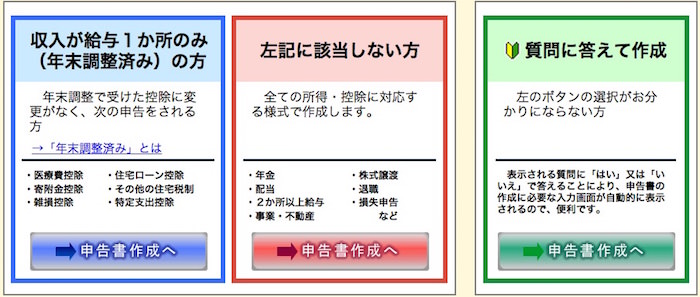
次の画面では、提出方法の選択と生年月日などの入力があります。必要事項を入力して、右下の「入力終了」ボタンを押してください。
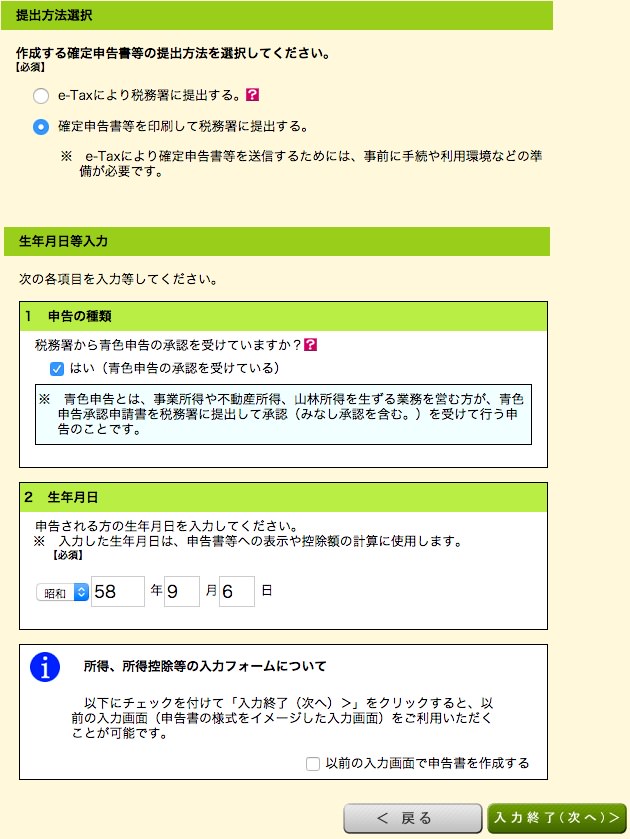
収入・所得の入力
ここからは、所得の入力になります。各項目の詳細画面を開いて1つ1つ入力していきます。多いように思いますが、全部入力する方はまずいないと思います。
必要な項目だけを入力していきましょう。
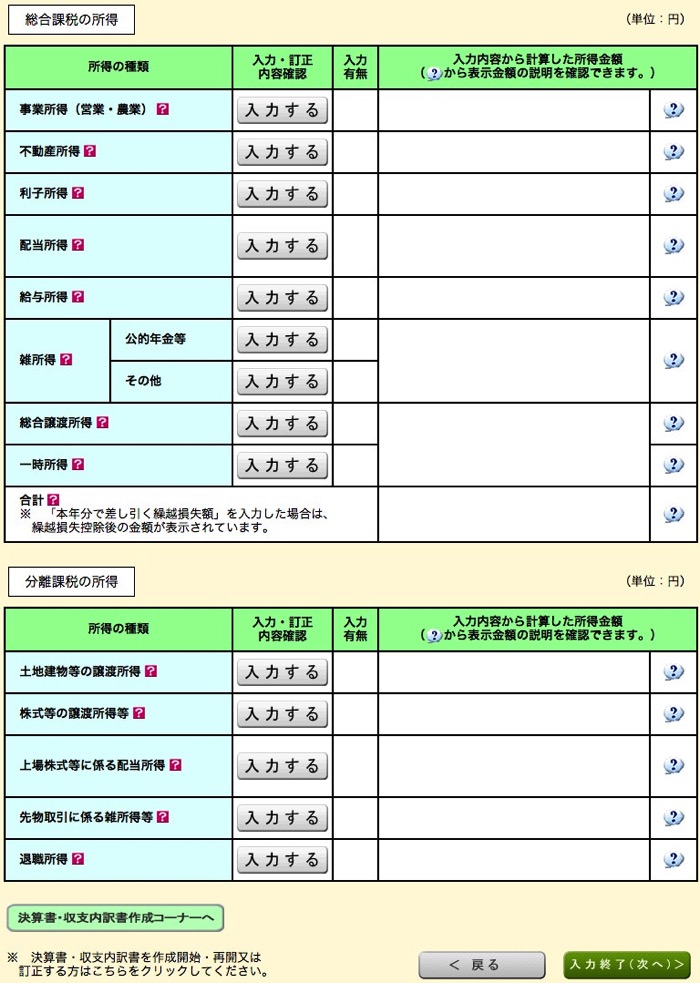
事業所得の入力
自営業者であれば、誰もが入力する事業所得から。こちらは、先ほど青色申告決算書を入力した時の金額をそのまま入力すれば大丈夫です。
収入金額に売上金額、所得金額には青色申告特別控除を引いたあとの金額を入力します。
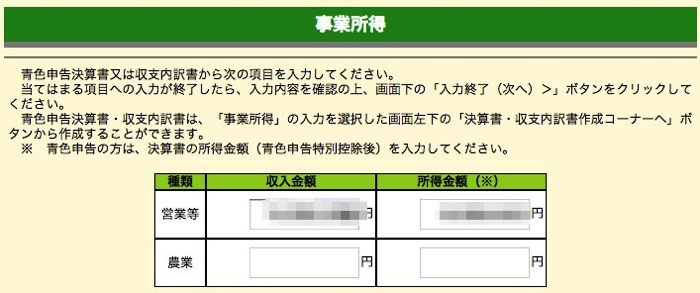
不動産所得の入力
不動産での収入がある方が、収入と所得を入力する欄です。これも青色申告決算書で入力した内容をそのままいれる感じですね。
不動産所得がない方は入力不要です。
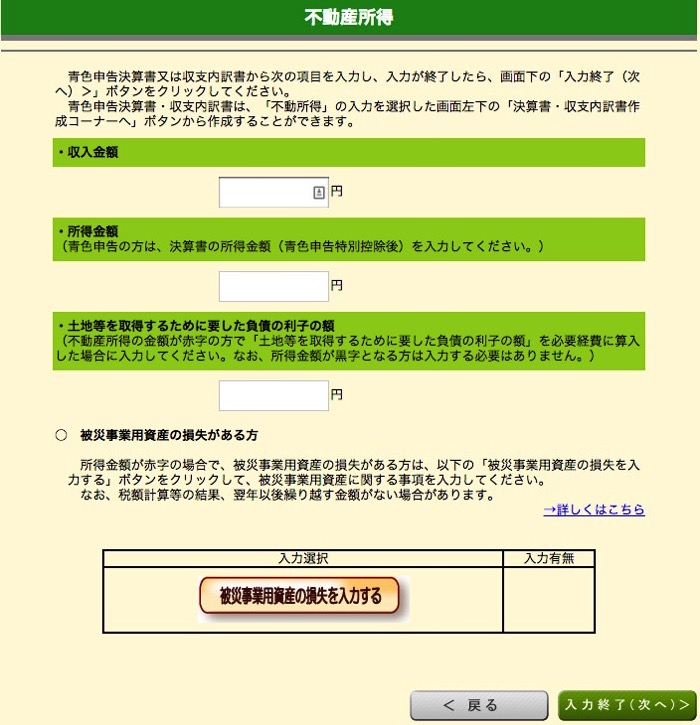
利子所得の入力
利子所得がある方が収入金額を入力します。外国の口座などで利息をもらった場合に入力します。
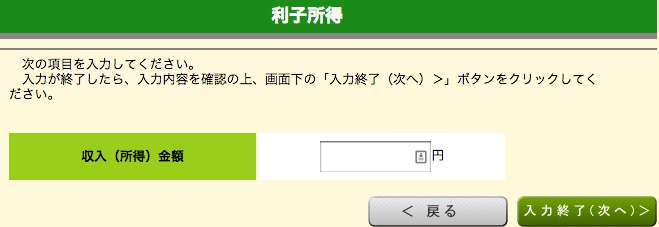
利子所得が必要になるケースは、以下のページが詳しいです。
→ 利子所得でも確定申告が必要な場合があります | 税理士なら港区の税理士法人インテグリティ
配当所得の入力
配当所得の項目は、株取引をされている方が入力する欄です。証券会社の口座開設の時に源泉徴収するようにしていれば、確定申告の必要はありません。
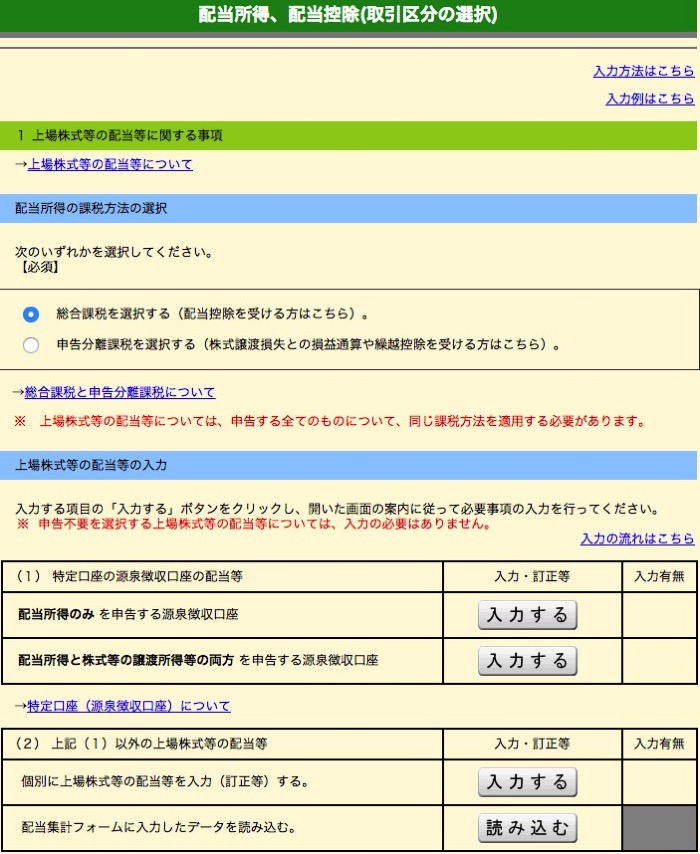
給与所得の入力
どこかに勤めているなどで給与所得がある方は、源泉徴収票を元に給与所得を入力します。
私は法人から給与を受け取っている立場なので、ここを入力します。源泉徴収票があるはずなので、探しだして入力してくださいね。
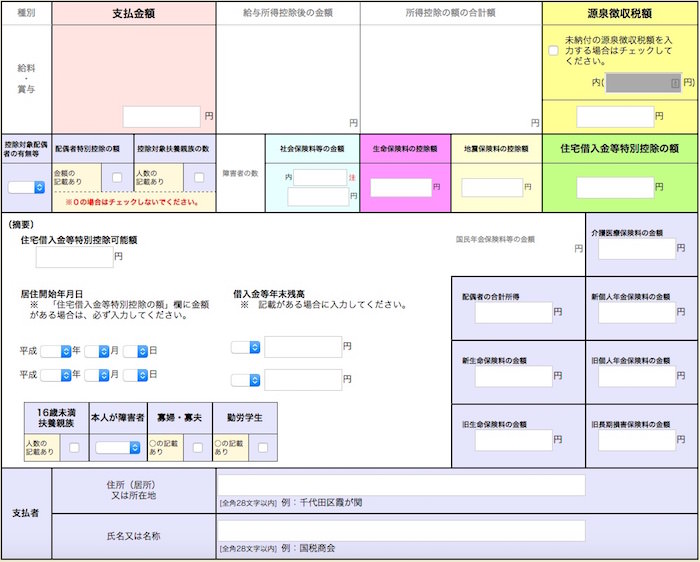
入力を進めてて、16歳未満の扶養親族がいる場合は、別途画面が開きます。子供の名前を入力してください。
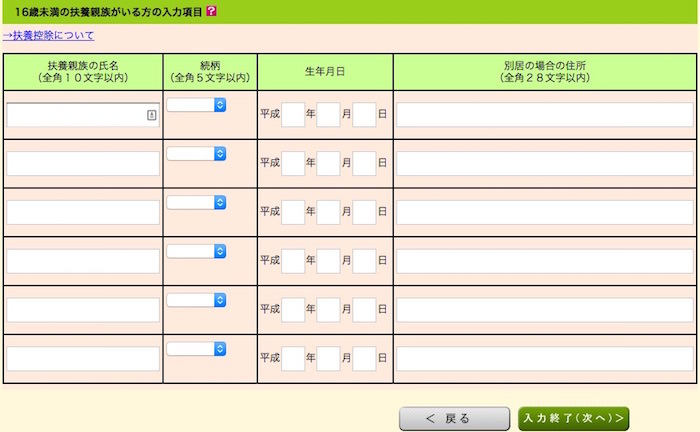
雑所得の入力
雑所得は、公的年金などを受け取っている方が入力する欄です。
ページにも以下のように書かれていますね。以下の条件に当てはまっている場合は、確定申告が必要ないです。
公的年金等の収入金額の合計額が400万円以下で、かつ、公的年金等に係る雑所得以外の所得金額が20万円以下である場合には、確定申告をする必要はありません。
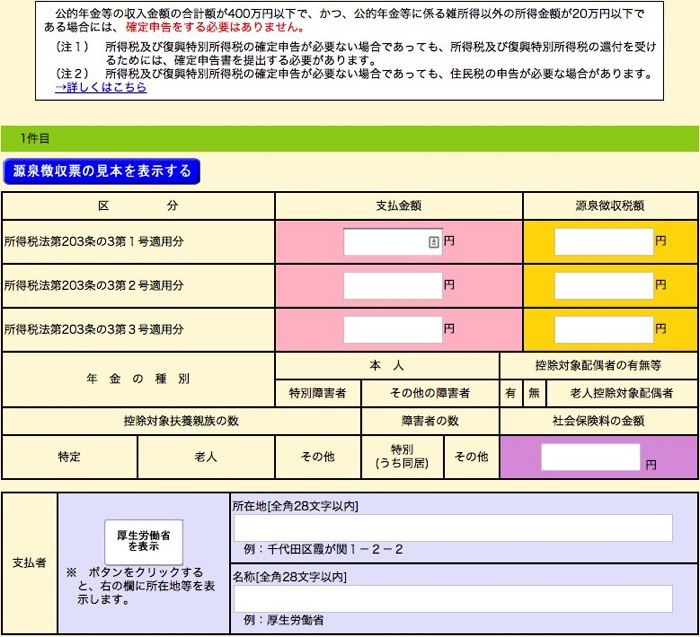
総合譲渡所得の入力
総合譲渡所得は、土地建物や株式の譲渡によって所得が発生した場合に入力します。ここを入力する方はそんなにいないと思います。
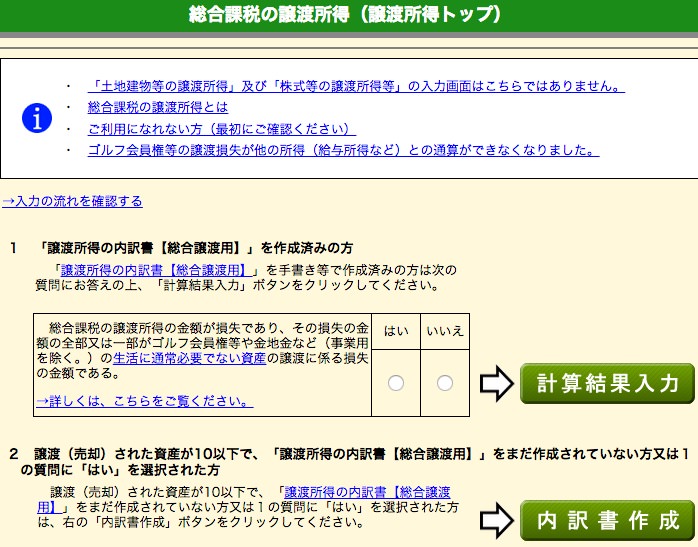
一時所得の入力
定期的な収入ではないけど、たまたま入ってきた収入を入力する欄です。ひと通り入力が終われば、右下にある「入力終了」を押してください。
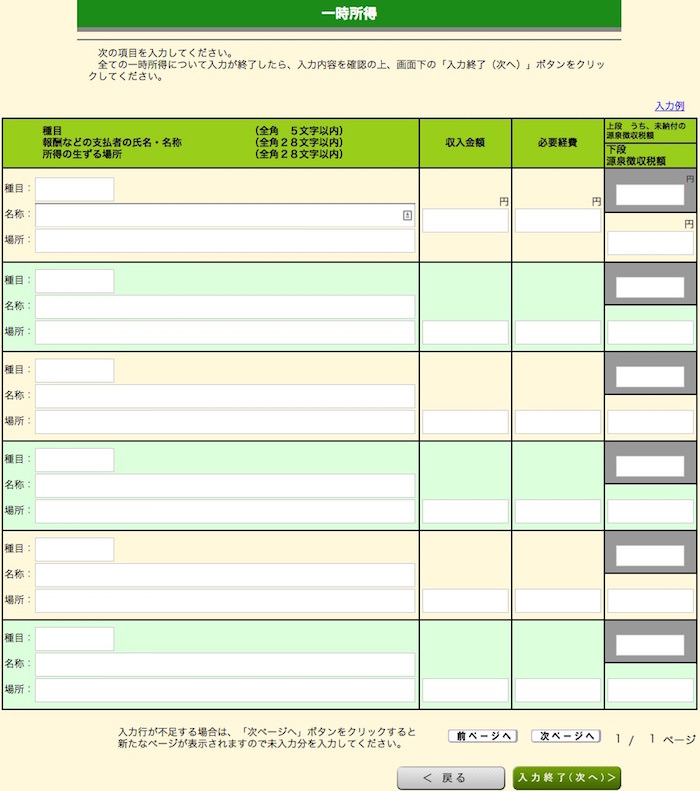
分離課税の所得について
下半分にある分離課税の所得について。こちらの入力欄は、私は使わないので、今回の説明は省きます。
以下の画面でひと通り金額が入ってるはずなので、右下にある「入力終了」ボタンで次へ進みます。
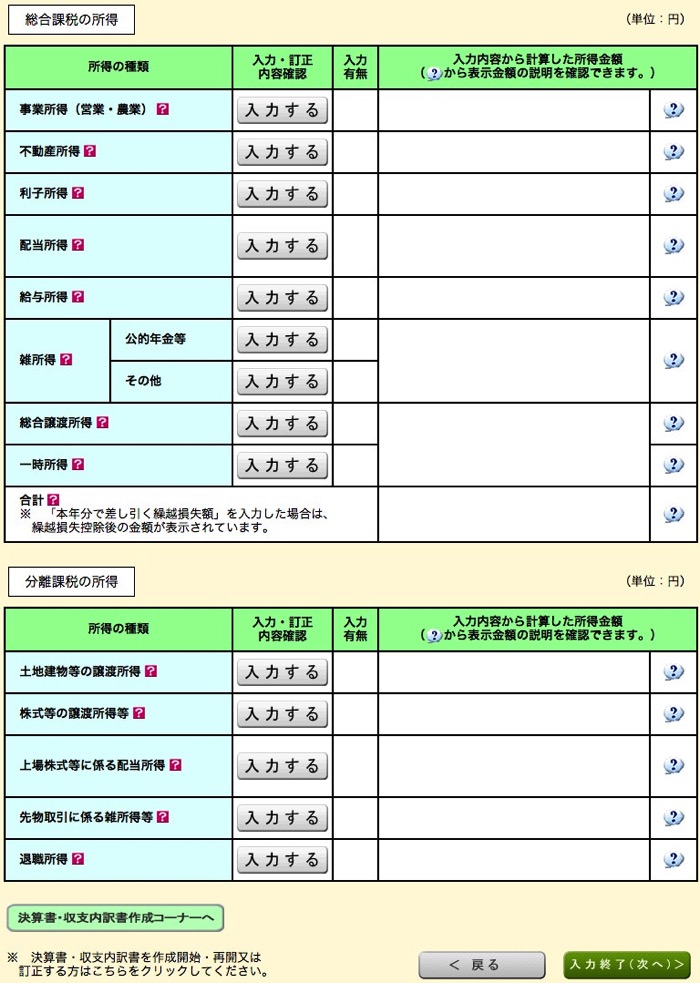
所得控除の入力について
次の画面では、所得控除についていろいろ入力していきます。ここですね、日々の節税対策の効果が現れるのは。
いろいろされてた方は、ここでもれなく入力していきましょう。基礎控除は、誰もが38万円なので、最初から入っています。
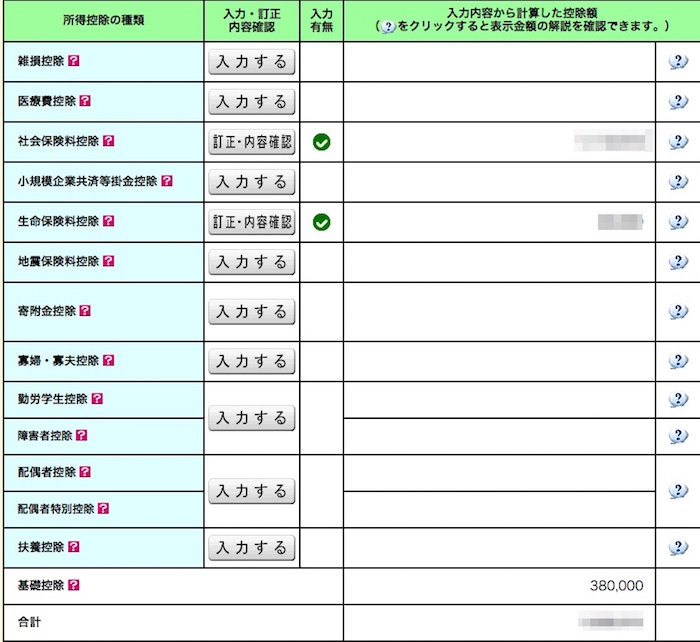
雑損控除の入力
雑損控除は、災害や盗難などの被害を受けた時に入力する項目です。東日本大震災による災害を受けた方も対象となります。
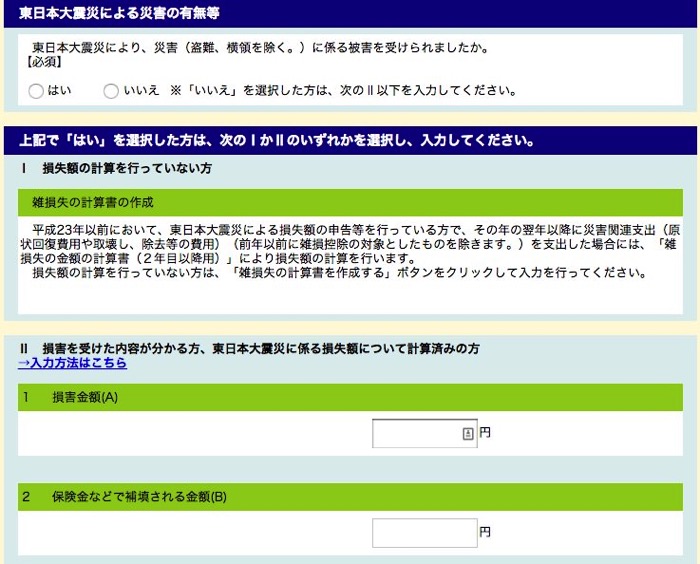
医療費控除の入力
年間10万円以上医療費を払っている方であれば、医療費控除が使えます。
年間10万円未満であっても、所得次第では使える可能性があるので、ひとまず入力することをおすすめします。
病院で出産された方は医療費控除の適用で少しは戻ってきますよ。レシートを今すぐかき集めて、医療費控除の欄に記入しましょう。
私は一番上にチェックを入れて、領収書ごとに入力しました。病院に行くためにタクシーを使った場合などの交通費も対象です。

1件1件入力していきましょう。1ページ5件までで、下の方に「次ページへ」で遷移できるようになっています。
入力項目はいくらでも増やせますので、全部しっかり入力しましょう。

全部入力して次の画面へ進むと、医療費控除額が表示されます。
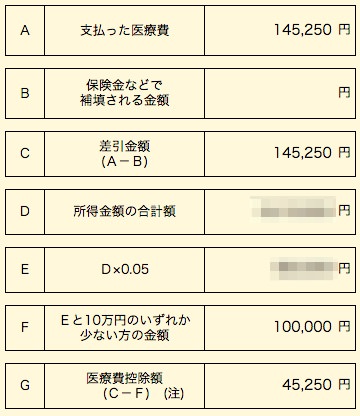
社会保険料控除の入力
誰もが入力の必要があるのが、社会保険料控除です。個人事業主の方だと、国民年金や国民健康保険を自分で払っているので、ここを入力していきます。
給与所得がある場合は、源泉徴収票に反映されていますので、既に入力済みになっているはず。
ひと通り入力したら、右下の「入力終了」を押してください。
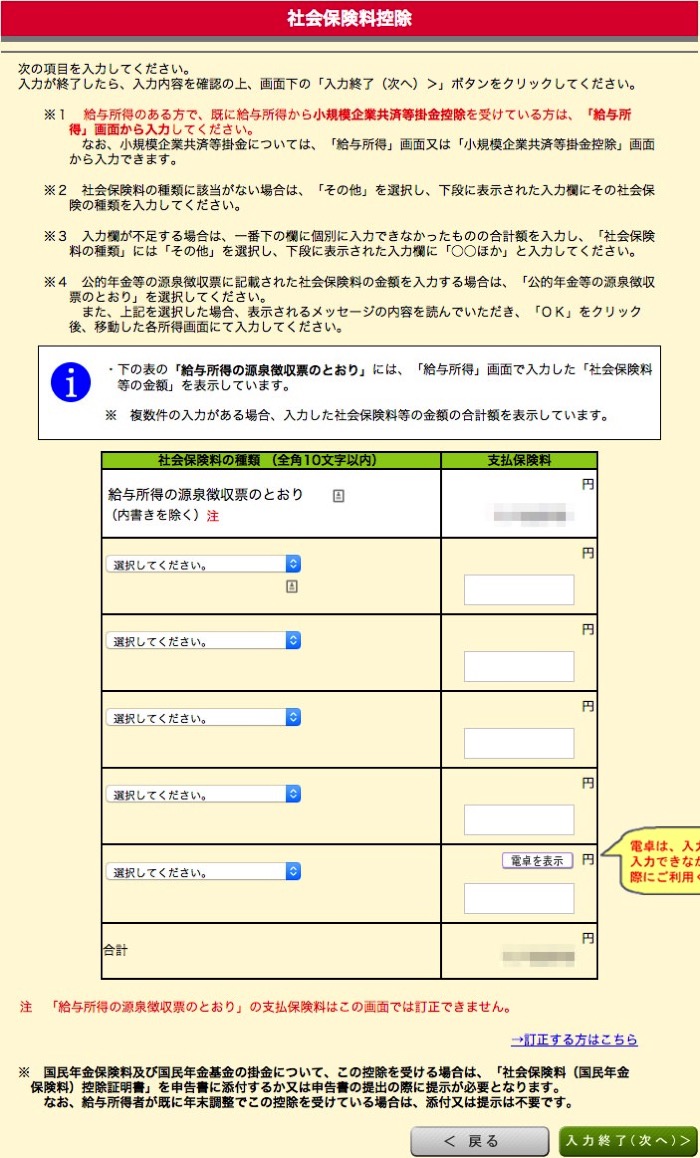
小規模企業共済等掛金控除の入力
小規模企業共済や確定拠出年金(401k)で毎月掛けている方は、ここで入力します。
「独立行政法人中小企業基盤整備機構の共済契約の掛金」が小規模企業共済の掛金です。
その下の「企業型年金・個人型年金加入者掛金」の欄が401kとなります。しっかり積み立てていると、ここでかなり節税できますよ。
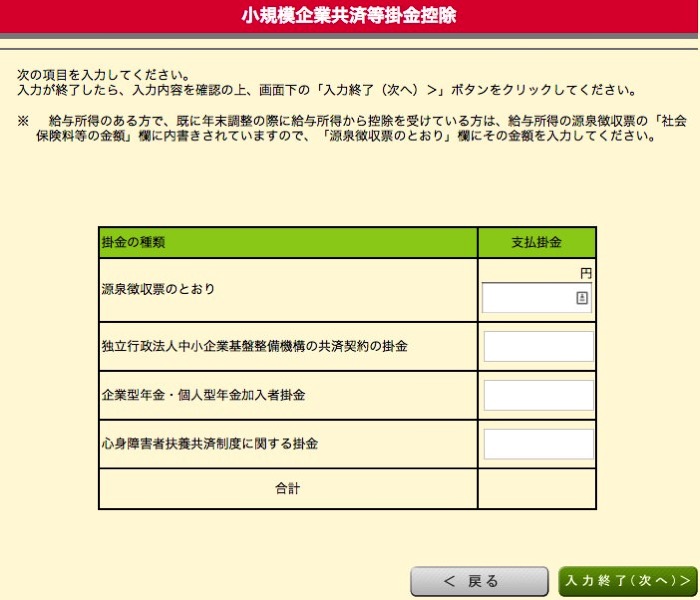
生命保険料控除の入力
生命保険料を払っている方は、ここで控除できます。給与所得がある方で源泉徴収票を受け取っていれば、既に入力されていると思います。
他にも保険がありましたら、ここで入力してください。
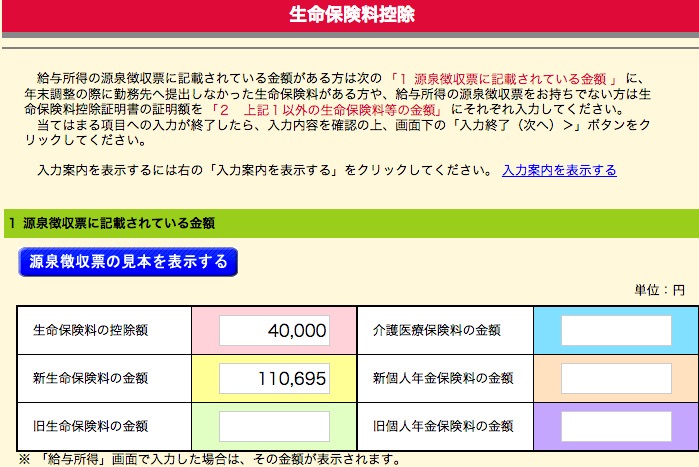
地震保険料控除の入力
地震保険料を払っている方は、控除できます。給与所得がある方は、源泉徴収票で入力されていると思います。
それ以外にありましたら入力してください。
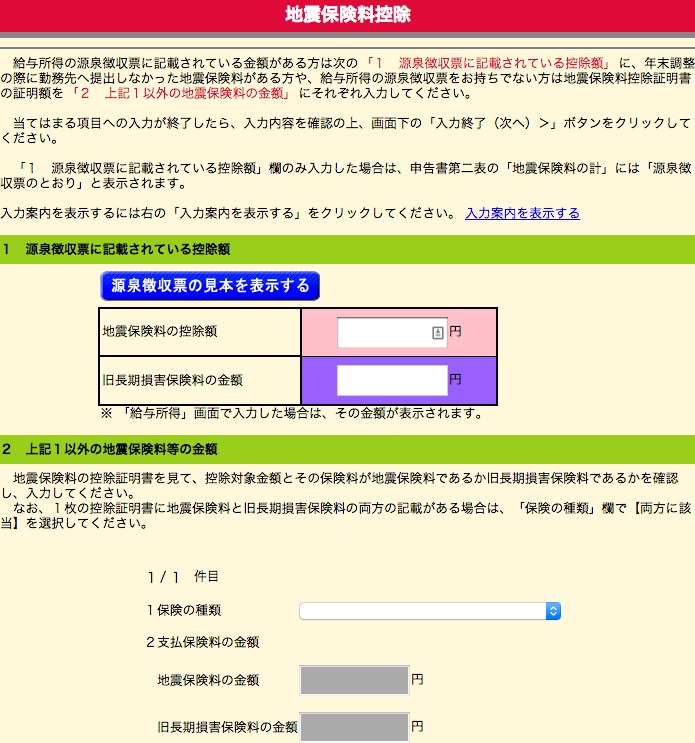
寄附金控除の入力
もし、ふるさと納税をされている方は、ここでいよいよ入力ですよ!ふるさと納税してたら、各自治体から寄付金受領証明書が届いているはずです。
それを元に1件1件入力していってください。ふるさと納税以外にも寄付された方は、ここに入力していきます。
寄付年月日、寄付金金額、寄付先の所在地(住所)、寄付先の名称を入力します。寄付金の種類は、寄付の対象になる項目を選んでください。「ふるさと納税」もありますので、安心してください。
私は2014年に7万円を寄付したので、寄附金控除が68,000円になりました。
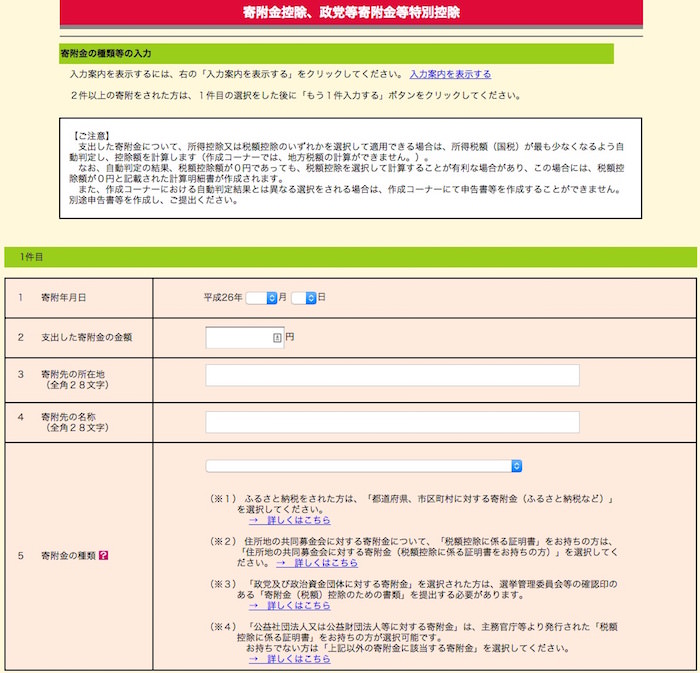
寡婦・寡夫控除の入力
寡婦・寡夫控除は、配偶者と死別・離婚した場合に入力する項目です。
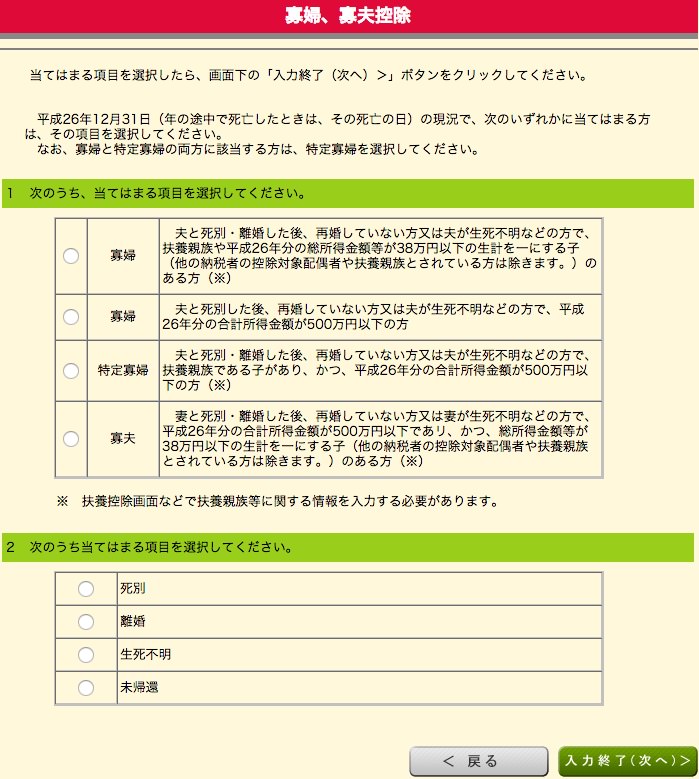
勤労学生控除・障害者控除の入力
勤労学生もしくは障害者の方は、それぞれの項目で控除がありますので、入力してください。
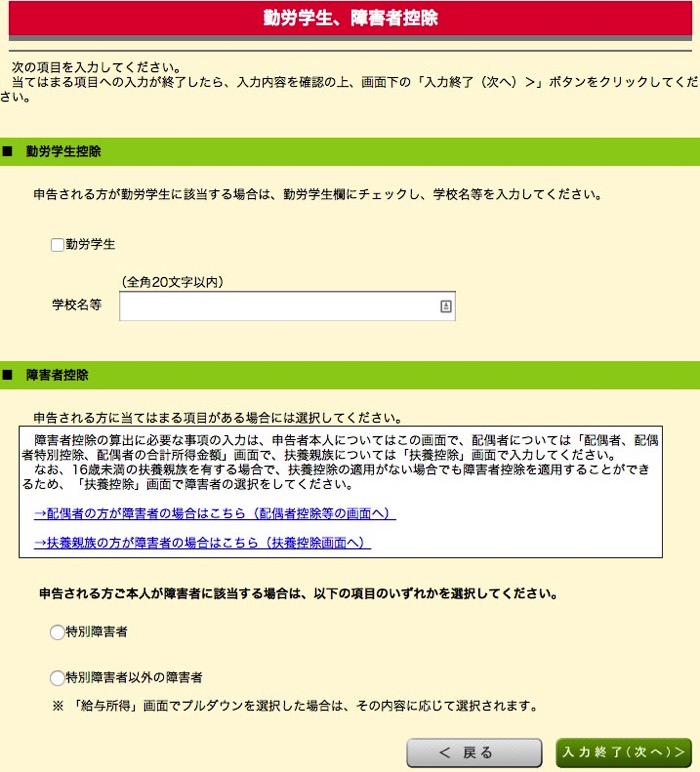
配偶者控除・配偶者特別控除の入力
配偶者控除の計算を行う画面です。配偶者の氏名・生年月日などの情報を入力して、控除額を計算してください。
配偶者の収入が少ない方が恩恵を受けるところですね。
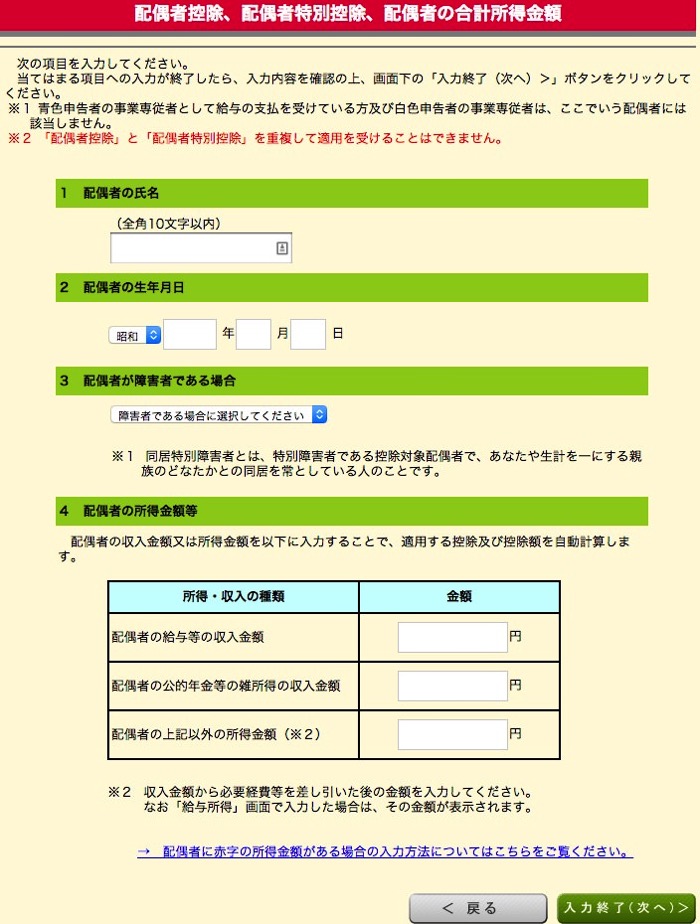
扶養控除の入力
扶養控除の入力は、今年16歳になる家族がいて、扶養している場合に入力します。私の家族には対象者がいないので、空白ですね。
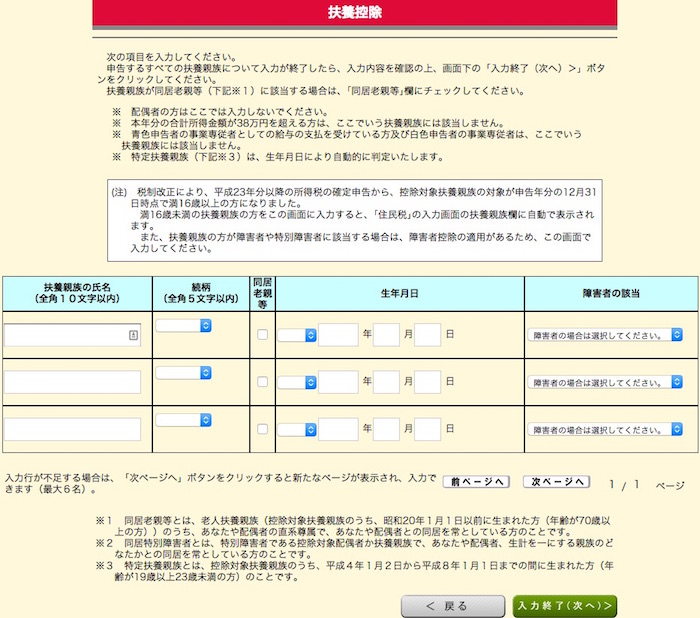
税額控除・その他項目の入力について
次の画面へ進むと、税額控除とその他項目の入力欄になります。税額控除の項目はいくつかありますが、私自身あまり知識がありません。
対象の項目がありましたら、入力してくださいね。私は全くないので全部入力しませんでした。
税額控除は所得控除よりも節税効果が大きいので、もし入力項目がある方は忘れないようにしましょう。
その他項目では、専従者給与と青色申告特別控除額を改めて入力しておきましょう。
あとは、過去年度に損失があった場合は、一番下の「本年分で差し引く繰越損失額」を入力してください。
全部入力が終われば、右下にある「入力終了」ボタンを押してください。
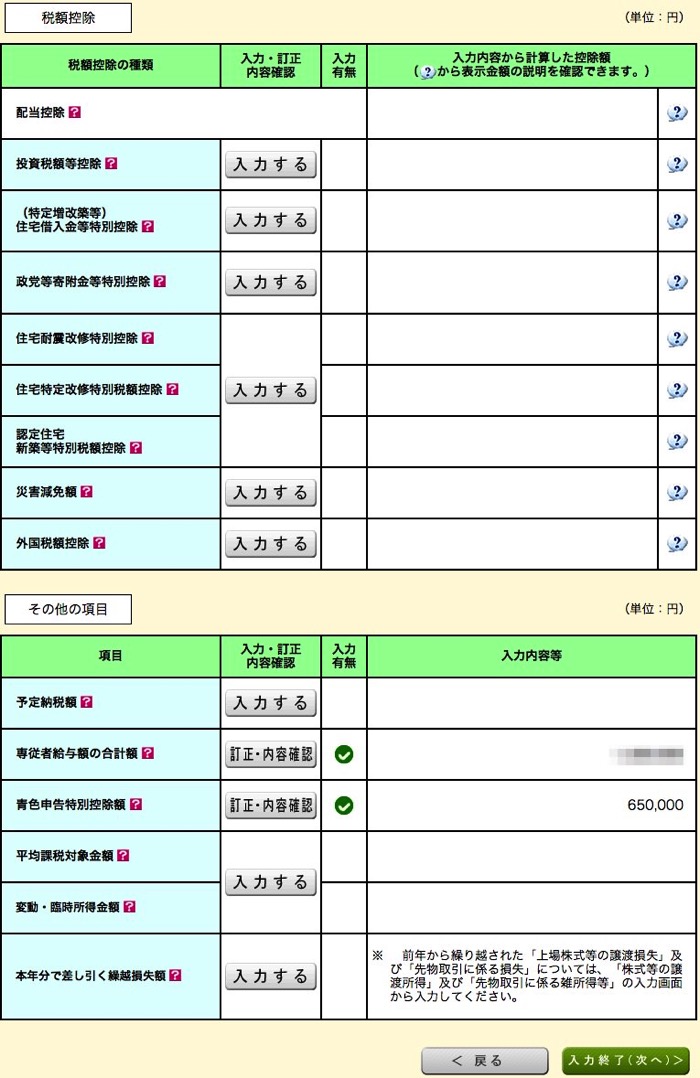
計算結果確認
ここまでの入力結果を元に、納付する所得税が自動で計算されます。一番上に納付する金額が表示されますので、確認してくださいね。
下までひと通り確認して、問題なければ右下にある「次へ」ボタンを押してください。ボタンを押すと、以下のメッセージが出てきますので、OKを押してください。
納税額は *** 円です。
納期限までに金融機関又は所轄の税務署の納税窓口で納付をしてください(確定申告書の提出後に、納付書の送付や納税通知等によるお知らせはいたしませんのでご注意ください。)。
また、預貯金残高を確認しておくだけで、金融機関又は所轄の税務署に出向かなくても自動的に納税が出来る大変便利な振替納税もご利用いただけます(期限内に申告をされた方に限ります。)。
所得税作成コーナーで「預貯金口座振替依頼書兼納付書送付依頼書」も作成できます。ぜひご利用ください。
※ 納付方法等については、次の「住民税等入力」画面の後に表示される「住所・氏名等入力」画面で詳しく説明しています。
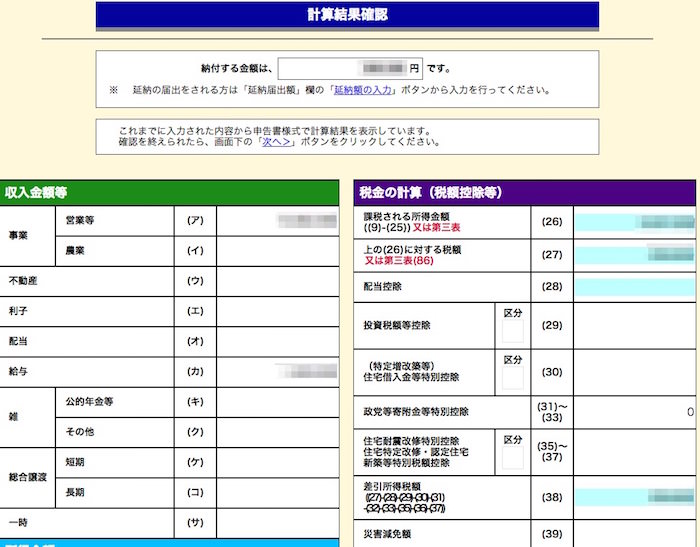
住民税等入力について
次の画面では、住民税・事業税に関する事項が表示されます。以下の項目に該当する方は入力が必要ですので、「住民税・事業税に関する事項」を押してください。
- 給与・公的年金等に係る所得以外の所得がある方の住民税の徴収方法の選択
- 16歳未満の扶養親族がいる方の入力項目
- 寄附金税額控除がある方の入力項目
- 別居の控除対象配偶者・控除対象扶養親族・事業専従者のいる方の入力項目
- 配当所得がある方の入力項目
- 株式等譲渡所得割控除税額がある方の入力項目
- 事業所得や不動産所得がある方の入力項目
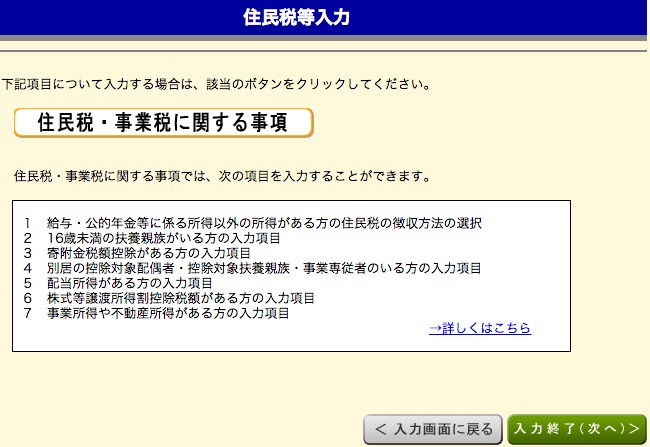
上の画面で「住民税・事業税に関する事項」を押した次の画面は、以下のようになります。
1つ目は、住民税を自分で納付するか給与から差し引くかを選択します。面倒なら給与から差し引きがいいと思います。
私は、nanacoを使って税金を支払うつもりなので、自分で納付します。
2つ目の項目は、16歳未満の扶養家族がいる場合に入力します。私の家は小さな子供がいるので該当しますね。
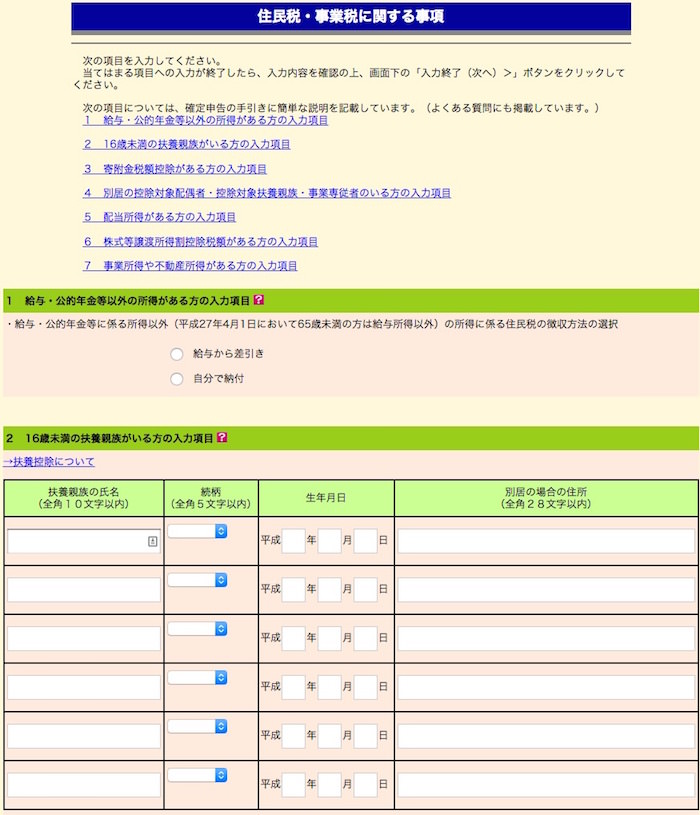
3〜6は該当する場合だけ入力してください。他に寄付金がある場合や、扶養家族が別居しているなど、条件に当てはまる場合だけ入力します。私は全部該当しませんでした。
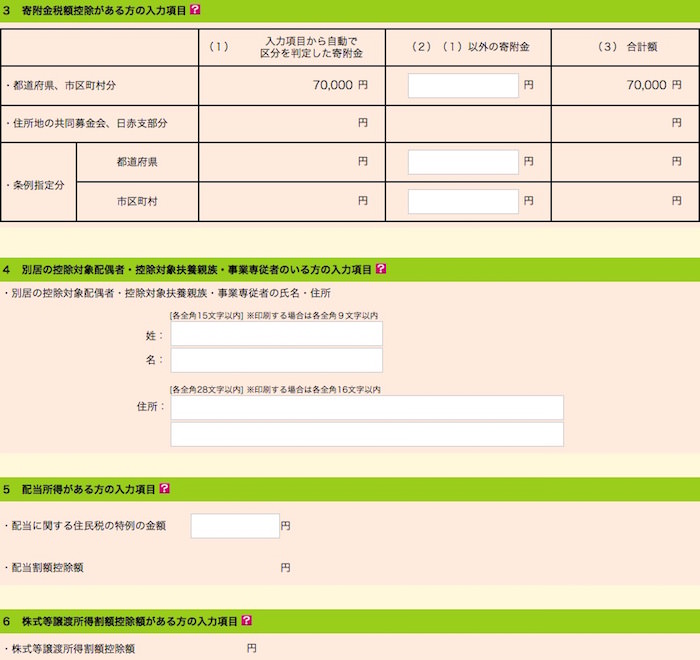
7つ目の項目は、事業所得・不動産所得がある方の入力項目です。ほとんどの方が該当するはず。専従者給与を支払っている方は一番上の姓名と給与を入力します。
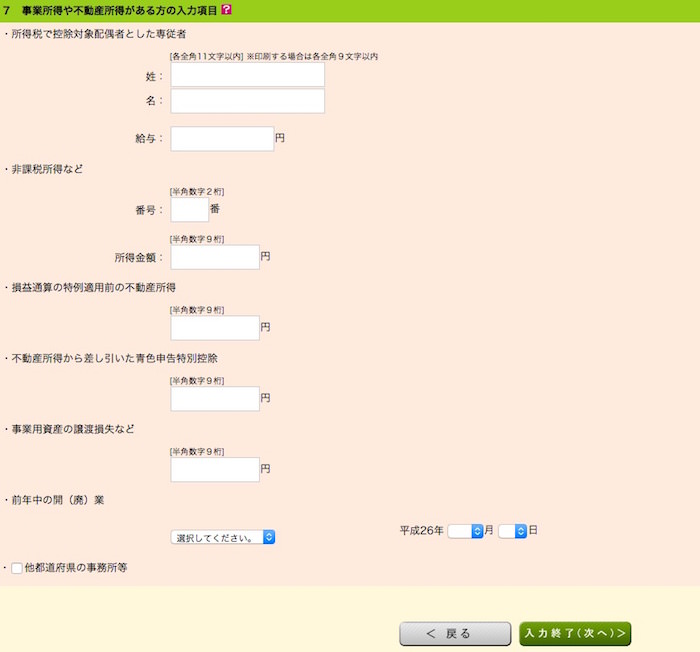
住所・氏名等入力
最後に、住所や氏名などの入力を行います。ここまで長かったですが、あとひと息です。
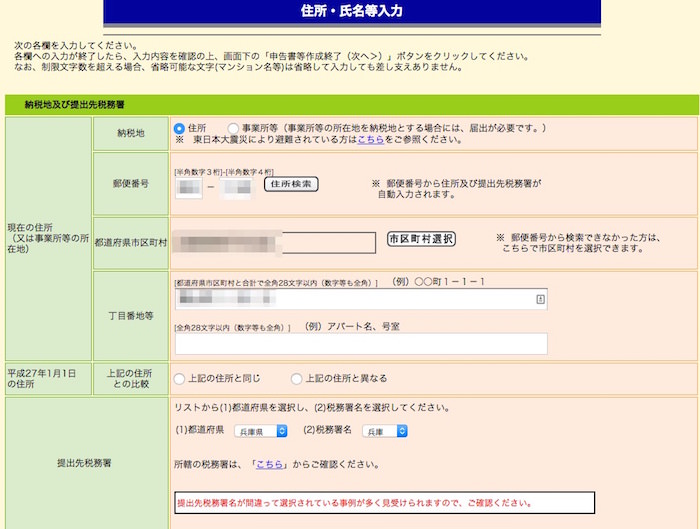
税金の納付方法は、以下の4種類があります。
- 口座からの引き落とし(振替納税)
- 現金で納付
- コンビニ納付(30万円以下の場合)
- e-Taxで納付
自分の好きな方法を選ぶのがいいと思います。振替納税の場合だけ、このページから依頼書を作成できます。わざわざ納税窓口に行かなくてもいい分だけ、時間の短縮になります。
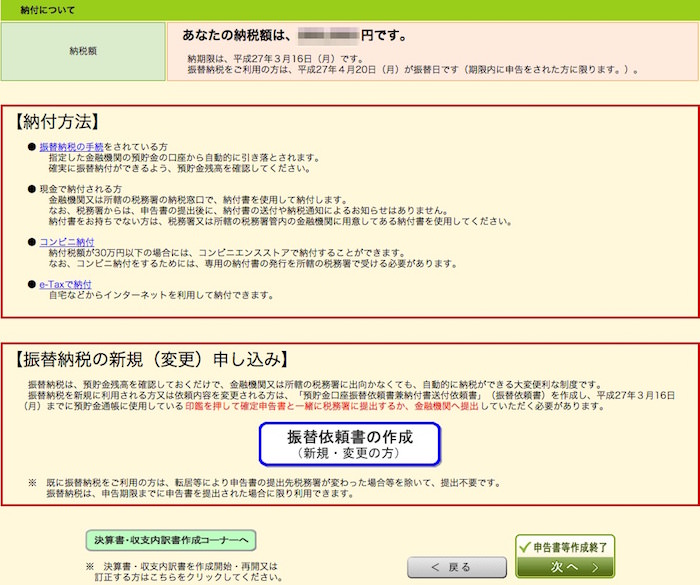
申告書等の印刷
ここまで入力したのを印刷します。印刷した書類をそのまま持って行くだけなので、ここで印刷しちゃいましょう。右下にある「帳票表示・印刷」ボタンを押してください。
PDFがダウンロードされますので、開いてプリンタから印刷してください。プリンタがなければ、コンビニで印刷するなどしましょう。
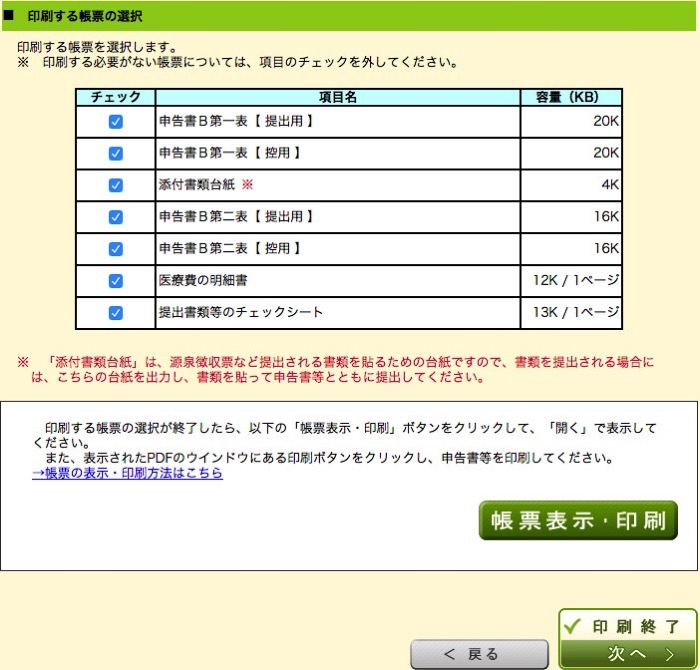
印刷終了後、次の画面に移動すると、確定申告書作成後の確認事項でいろいろと表示されます。読みたい方は読んでいただければと思います。
終了する場合は右下にある「次へ」ボタンを押してください。
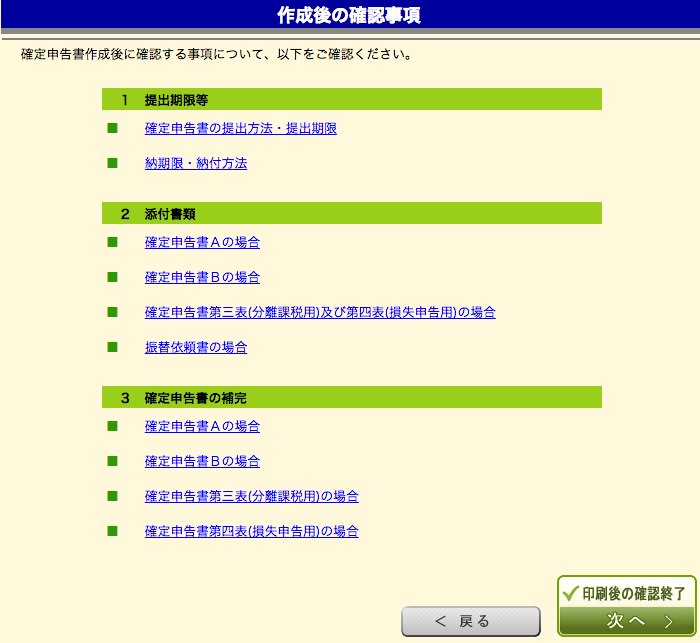
これでおしまいです。お疲れ様でした。一応、データは保存しておきましょう。特にマイナスだった場合は、来年以降も損益通算で使えますので、残しておくことが重要です。
あとは書類を提出するだけ!
ここまでできればあとは、書類を税務署に持っていくだけになります。細々とした一覧の流れは、以下のページをご覧ください。